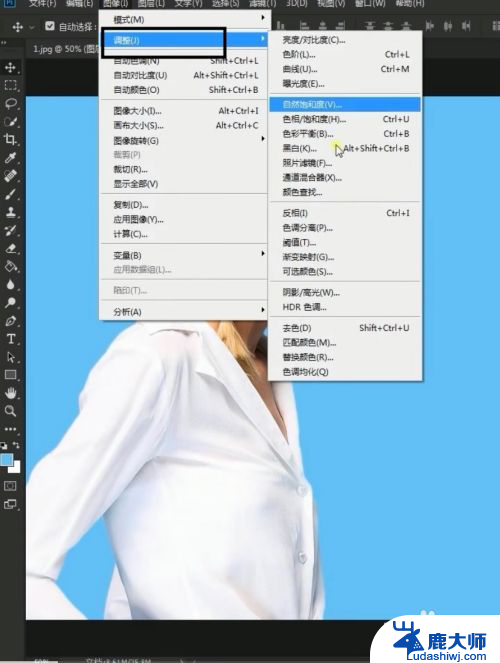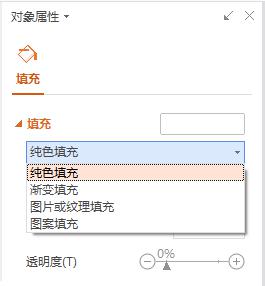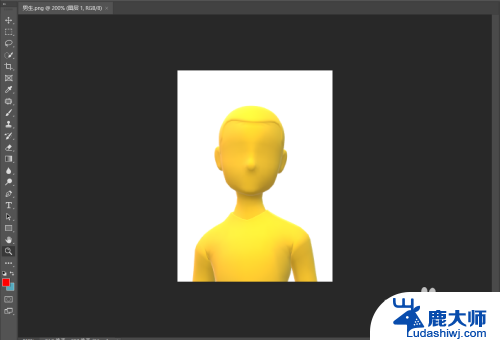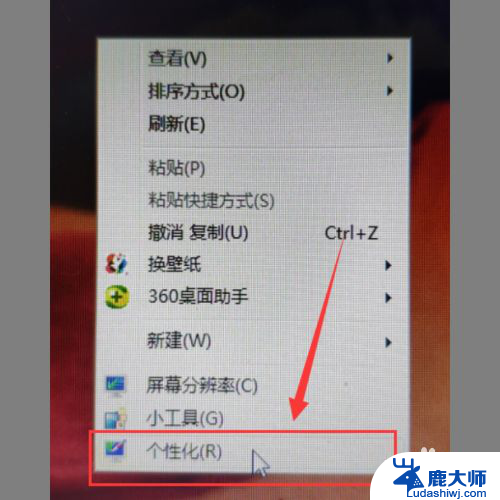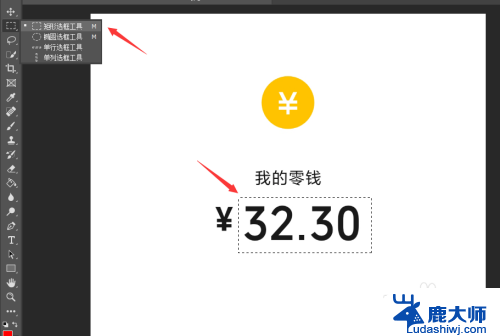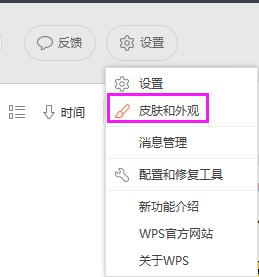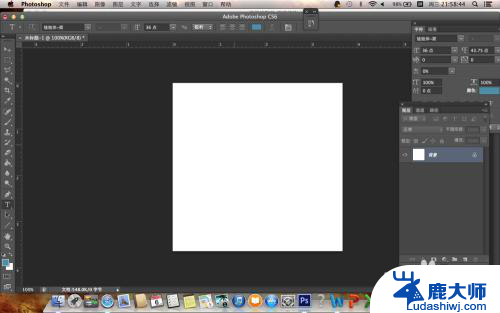ps替换文字颜色 PS修改图片中文字颜色技巧
更新时间:2024-08-06 09:49:43作者:xtliu
在日常生活中,我们经常会遇到需要修改图片中文字颜色的情况,有时候我们拍摄的照片中文字颜色不够鲜明,或者需要将文字与背景进行更好的区分。这时候我们就需要运用一些图像处理软件来帮助我们实现这个目标。其中Photoshop就是一个非常常用的软件,通过它的强大功能,我们可以轻松地调整图片中文字的颜色,让整体效果更加出色。通过掌握一些技巧,我们可以在短时间内完成这个任务,让我们的作品更加完美。
具体步骤:
1鼠标左键双击打开PS软件,单击“文件”-“打开”,打开素材文件。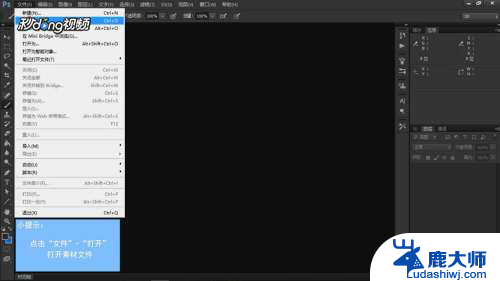 2点击“图像”-“调整”-“替换颜色”,用吸管左键单击“文字颜色”。
2点击“图像”-“调整”-“替换颜色”,用吸管左键单击“文字颜色”。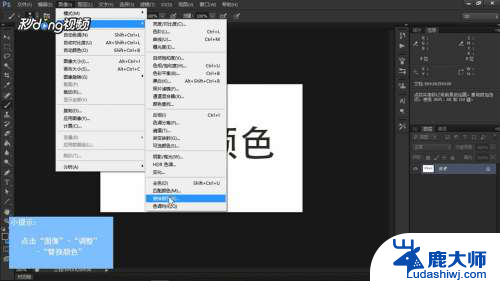 3鼠标左键单击右下方的“结果”一栏,选择颜色为紫色。
3鼠标左键单击右下方的“结果”一栏,选择颜色为紫色。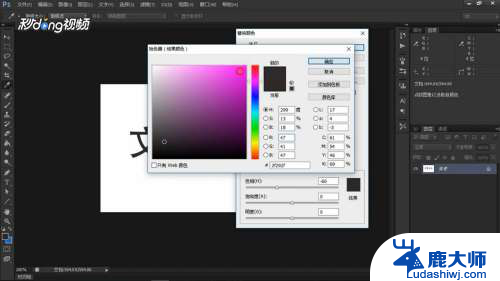 4设置完成后,左键单击“确定”即可成功替换文字颜色。
4设置完成后,左键单击“确定”即可成功替换文字颜色。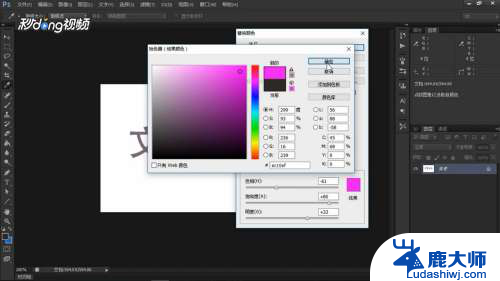
以上就是关于ps替换文字颜色的全部内容,如果有遇到相同情况的用户,可以按照小编的方法来解决。